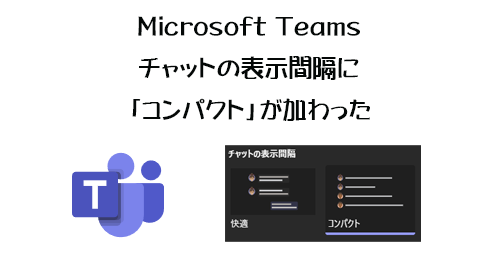
Microsoft Teams のチャットの表示において、余白が嫌いな人にはうれしい表示方法が追加されました。これは2022年2月1日付けで公開されている Microsoft 365 管理センターのメッセージセンターの以下のメッセージに該当します。
▼ Microsoft Teams: チャット密度
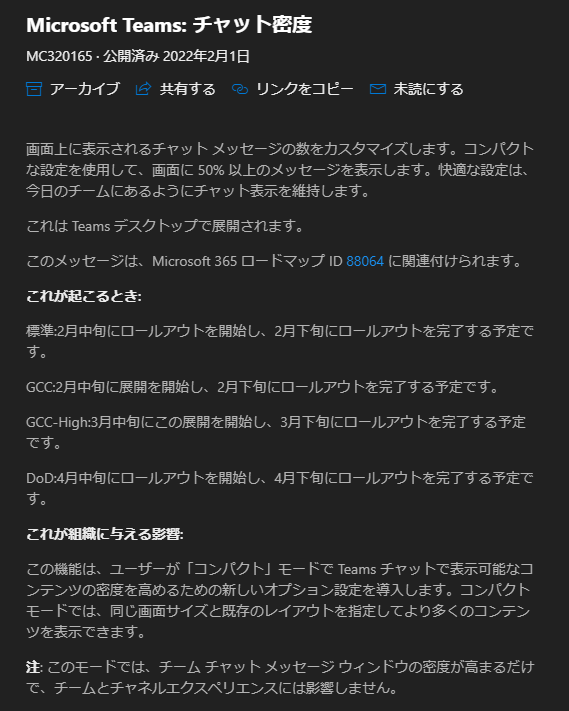
僕の環境でも展開されたので試してみます。
※本ブログではパブリックプレビューで展開されたタイミングでは記事は書きません。つまりこの機能も一般展開が開始されています。(ただし、僕の環境では、標準リリースではなく、対象指定リリースに設定しています)
設定の変更方法は設定画面にあります。
▼右上「…」から「設定」をクリック
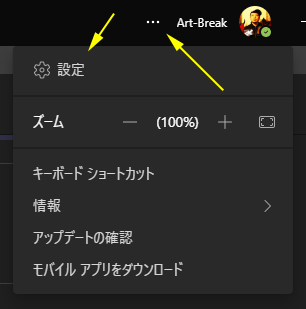
▼「チャットの表示間隔」という設定項目
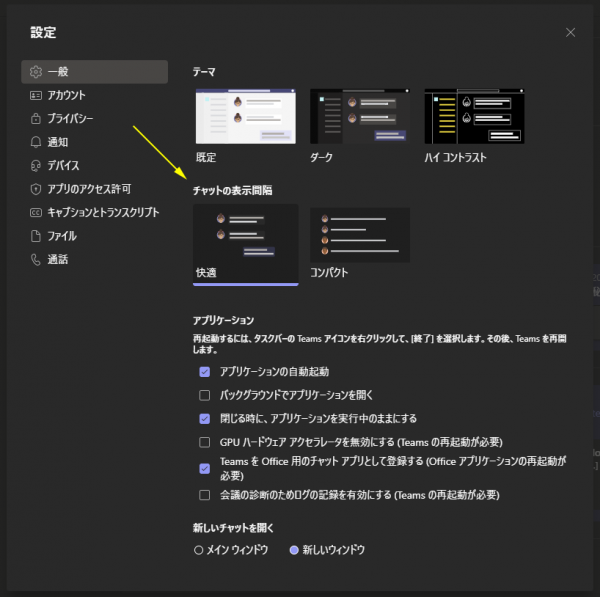
これが今までありませんでした。で、今までの表示は「快適」と呼ばれ、そして追加されたのが「コンパクト」です。
それでは違いを確認します。
▼「快適」
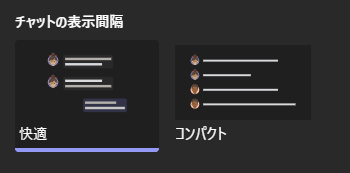
▼これは従来の見慣れた表示間隔
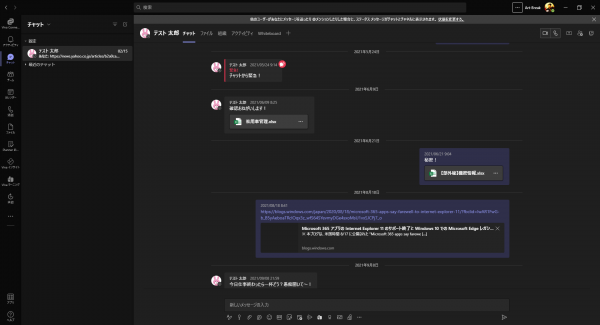
▼「コンパクト」
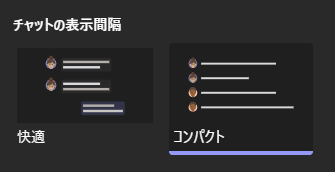
▼新しく追加された表示間隔
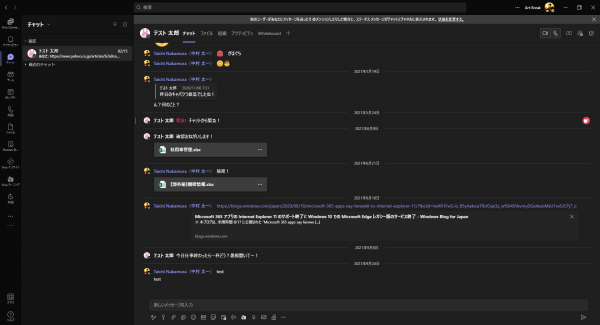
このように名前の通りコンパクトになりました。余白や装飾が減ってコンテンツの表示量が増えています。
ちょっと細かく見てみると、あえてウィンドウを小さめにして、
▼「快適」

▼「コンパクト」
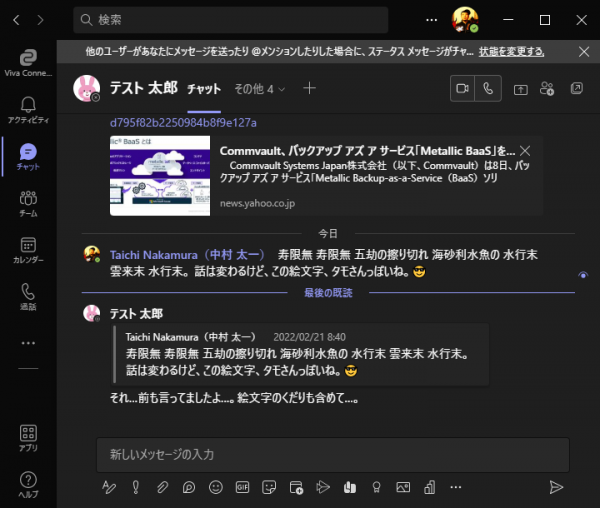
たしかに表示量は増えますね。そして快適の方では自分のメッセージは右寄せだったけど、コンパクトだと全てのメッセージが左寄せになっています。その代わり、自分の名前は色が違うので差別化はされています。そしてコンパクトの方は送信者名の右からメッセージが始まっています。これで1メッセージにつき1つの改行が削減されますね。ただし、普通のテキストメッセージであればコンパクトだけど、画像を貼り付けたり、引用返信したり、 Loop コンポーネント あたりを利用しているメッセージに関しては、あまり変わりがなさそうです。あとコンパクトとはいえなんでも余白を詰めようとはしていません。見ての通り行間はどちらも同じです(たぶん)。メッセージの可読性は落とさずにコンパクトにしていると言えますね。
さて、コンパクトで一つパっと見て表示されていないものがあります。それは送信時刻です。コンパクトで送信時刻を確認したい場合は?
▼メッセージにマウスカーソルを当てると、右に送信時刻が表示されます
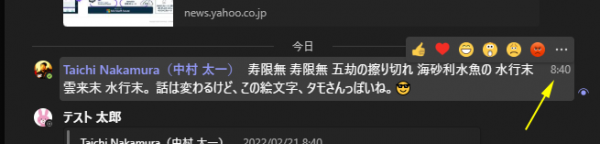
[ 追記 ]
チャットをポップアウト(ポップアップ)表示させた時の事を書くのを忘れていましたが、
▼ こちらも「コンパクト」になっていました
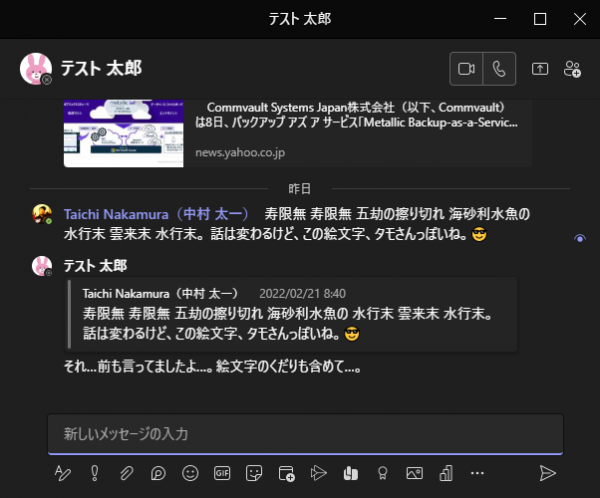
一つだけ注意点があります。それはこれは「チャットのみ」です。チームのチャネルの会話は対象外です。個人的にはチャネルの会話の方もそのうち対応してほしいところですが…いや、実は個人的な僕の好みは「快適のまま」ですね。コンパクトにしたいと思うほどコンテンツ量をより多く表示させたいと思った事がないし。もしかしたら普段小さなノートPCで利用している人にとっては嬉しいのかもしれませんけどね。
とはいえ、余白を嫌う人は一定数います。どちらに合わせるわけじゃなく、このように選択肢があるという事は良い事ですね。自分の好みの方で使ってみましょう。
